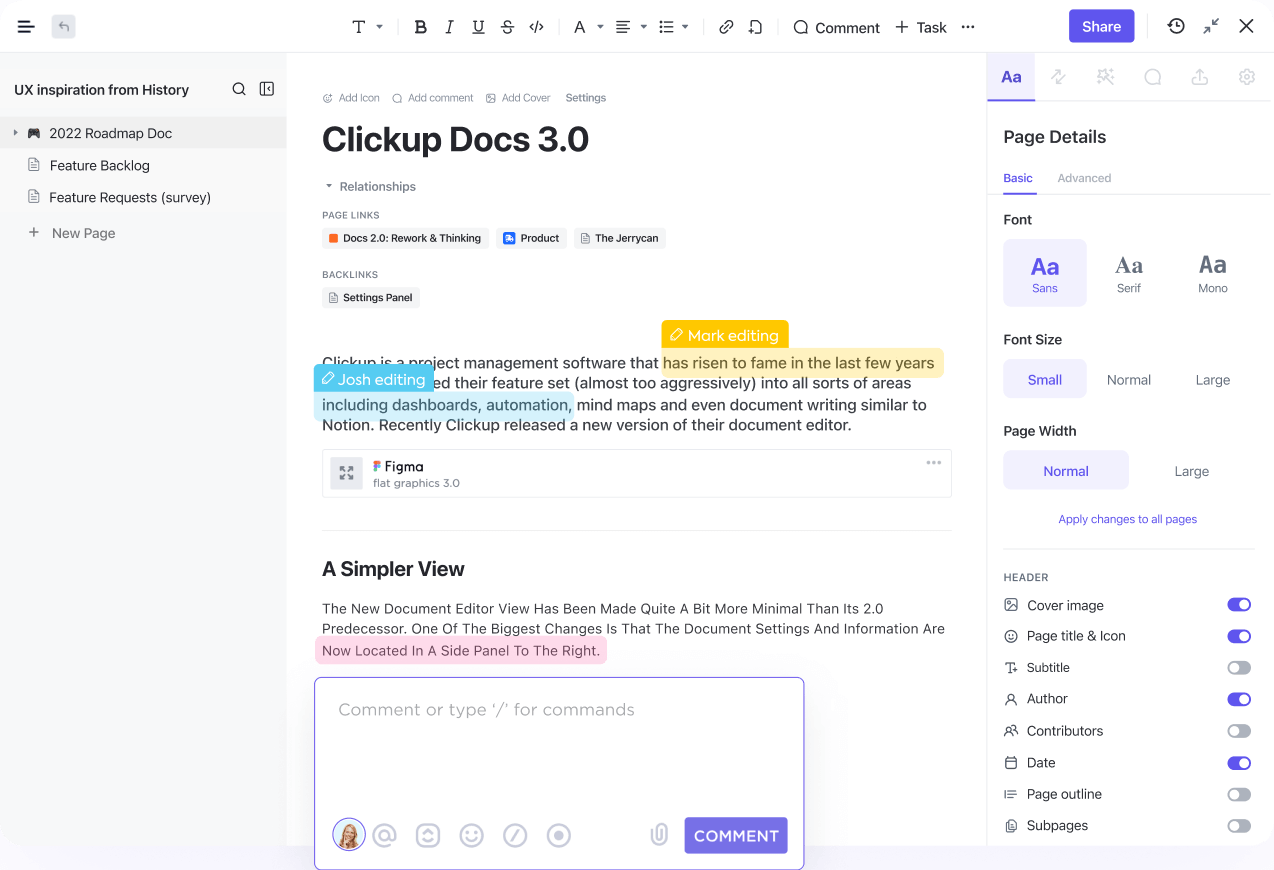Google Dokümanlar'ınıza şık ve profesyonel bir görünüm kazandırmak mı istiyorsunuz?
Üst simge ve alt simgeleri kullanmayı öğrenmek, kimyasal formüller, matematik denklemleri yazarken veya hatta sadece tarihleri doğru biçimde biçimlendirirken bile çok önemlidir.
Google Dokümanlar, üst simge ve alt simge ekleme dahil olmak üzere metni çeşitli biçimlerde kolayca biçimlendirmenizi sağlar.
Metnin ana satırının biraz üzerinde görünen üst simgeler, genellikle dipnotlar, telif hakkı sembolleri ve "1." gibi sıra göstergeleri için kullanılır
Alt simgeler satırın biraz altında görünür ve genellikle kimyasal formüllerde ve matematiksel değişkenlerde kullanılır.
İster bilgisayar ister mobil cihaz kullanıyor olun, Google Dokümanlar belgelerinizin kesin ve profesyonel olmasını sağlayan araçlar sunar. Bu ipuçlarıyla işinizin doğruluğunu ve sunumunu zahmetsizce geliştirebilirsiniz!
⏰ 60 saniyelik özet
- Google Dokümanlar'da üst simge/alt simge eklemenin üç yolu vardır: araç çubuğu, klavye kısayolları (Ctrl/. veya Ctrl/, ) ve özel karakterler menüsü
- Google Dokümanlar'da biçimlendirme yapmanın bazı dezavantajları vardır. Sınırlı stil seçenekleri, kafa karıştırıcı kısayollar, otomatik denklem güncellemeleri olmaması ve özel karakterlere bağımlılık, öne çıkan sorunlardan bazılarıdır
- Bir platformdan diğerine içerik kopyalayıp yapıştırırken belge biçimlendirmeniz de bozulabilir
- ClickUp Docs ve ClickUp Brain gibi ClickUp özellikleri, daha kolay biçimlendirme seçenekleri sunar ve projelerinizle doğrudan entegre olur
- ClickUp Docs, birden fazla kullanıcının aynı anda içeriği düzenlemesine, yorum bırakmasına, ekip arkadaşlarını etiketlemesine ve yorumları görevlere dönüştürmesine de olanak tanır
👀Biliyor muydunuz? Google Çalışma Alanı'nı kullanan kuruluşlar, çalışanlarının işbirliğinde %30'luk bir artış gördü.
Google Dokümanlar'da metni üst simge veya alt simge olarak biçimlendirme yöntemleri
Metni üst simge veya alt simge olarak sorunsuz bir şekilde biçimlendirme işlemini ve yöntemlerini özetleyen ayrıntılı bir kılavuz:
Yöntem 1: Araç çubuğunu kullanma
Google Dokümanlar'daki araç çubuğunu kullanarak üst simge veya alt simge eklemek için aşağıdaki adımları izleyin:
Adım 1: Google Dokümanlar belgesini açın.
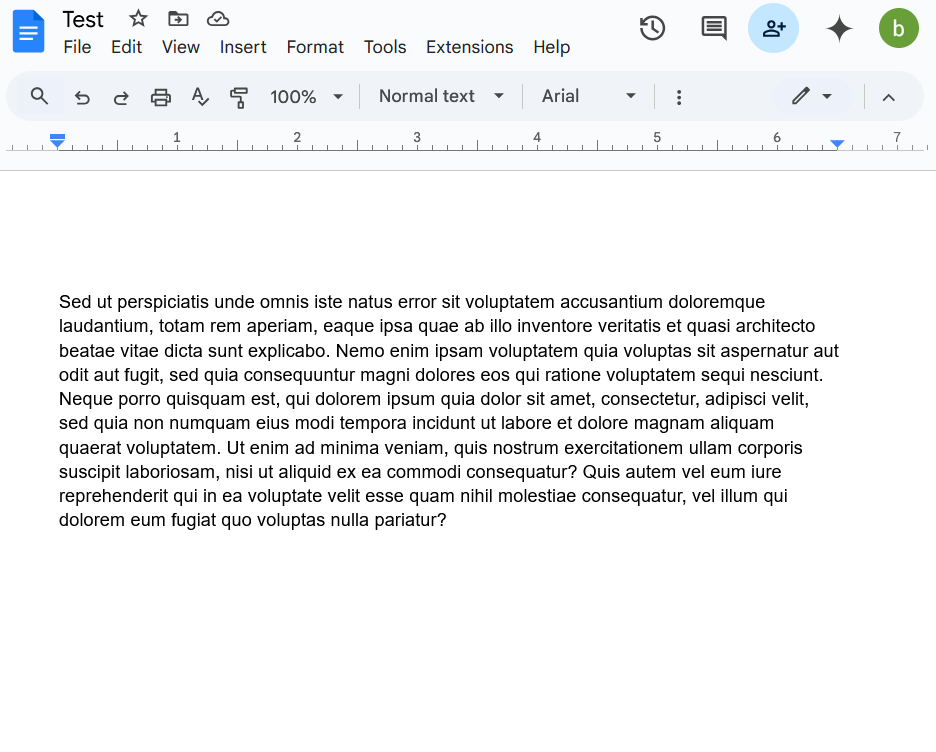
Adım 2: Google Dokümanlar'da üst simge veya alt simge olarak biçimlendirmek istediğiniz metni vurgulayın.
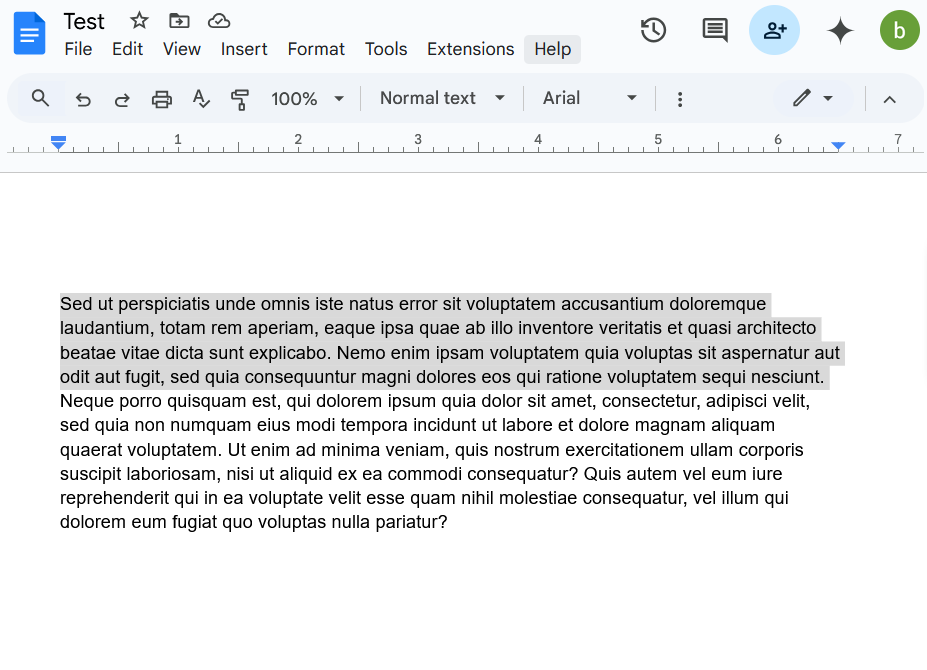
Adım 3: Biçim menüsüne > Metin'e gidin, ardından açılır menü seçeneklerinden Üst simge veya Alt simge'yi seçin. Üst simge veya alt simge, seçilen metne eklenecektir.
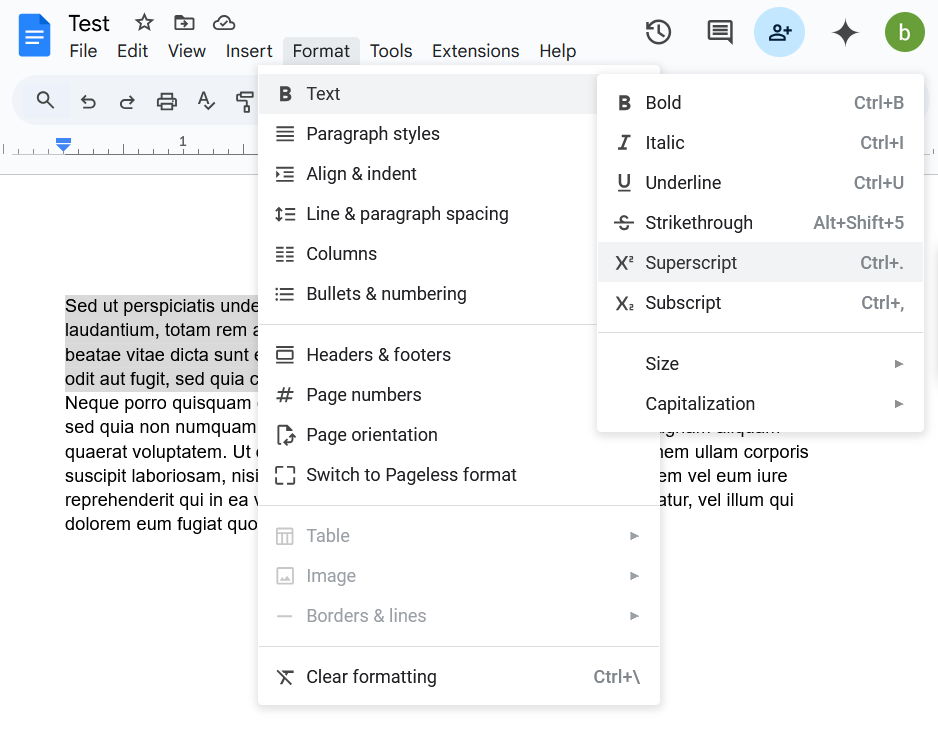
💡Profesyonel İpucu: Bağlamı dikkate alın. Üst simgeler genellikle üsler, dipnotlar ve sıra sayıları (1., 2., 3. gibi) için kullanılır. Alt simgeler genellikle kimyasal formüllerde, matematiksel notasyonlarda ve daha büyük bir küme içindeki öğeleri etiketlemek için kullanılır.
Yöntem 2: Klavye kısayolları
Belgenize üst simge veya alt simge kısayollarını hızlı bir şekilde uygulamak için şu klavye komutlarını kullanın:
- Üst simge kısayolu: Windows'ta Ctrl +. (Ctrl ve nokta tuşu) tuşlarına basın. Mac'te ise Command +. (Command ve nokta tuşu) tuşlarına basın
- Alt simge kısayolu: Windows'ta, Ctrl + , (Ctrl ve virgül tuşu) tuşlarına basın. Mac'te ise Command + ,(Command ve virgül tuşu) tuşlarına basın
💡Profesyonel İpucu: Üst simge veya alt simge karakterinin bir örneğini biçimlendirdiyseniz, aynı biçimlendirmeyi diğer karakterlere hızlı bir şekilde uygulamak için Biçim Boyacı (boya rulosu simgesi) özelliğini kullanın. Bu, özellikle çok sayıda matematik veya kimya formülü yapıyorsanız yararlıdır.
➡️ Ayrıca Okuyun: Ücretsiz Düzenlenebilir Google Dokümanlar Şablonları (+İndir)
Yöntem 3: Özel karakterleri kullanma
Google Dokümanlar'a ticari marka veya telif hakkı sembolleri gibi özel karakterler eklemek çok kolaydır.
Adım 1: Karakterin görünmesini istediğiniz yere imleci konumlandırın.
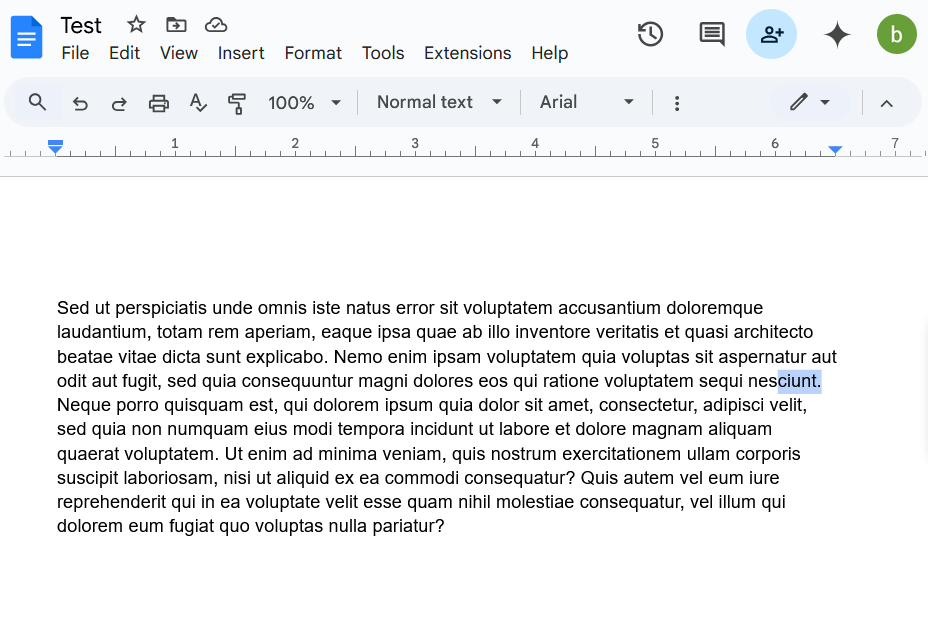
Adım 2: Ekle menüsüne gidin ve Özel karakterler seçeneğini seçin
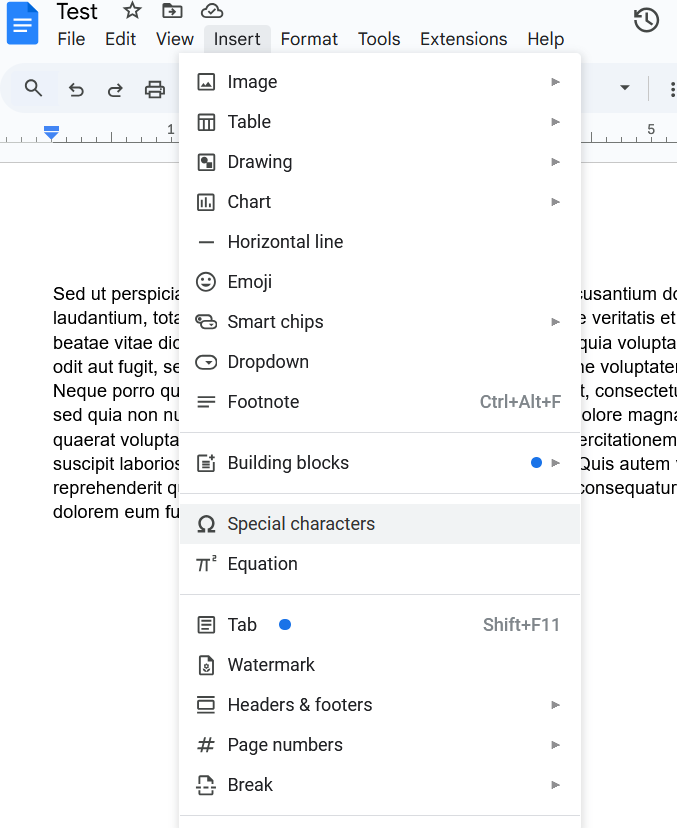
Adım 3: En sağdaki açılır menüden Üst simge veya Alt simge seçeneğini seçin.
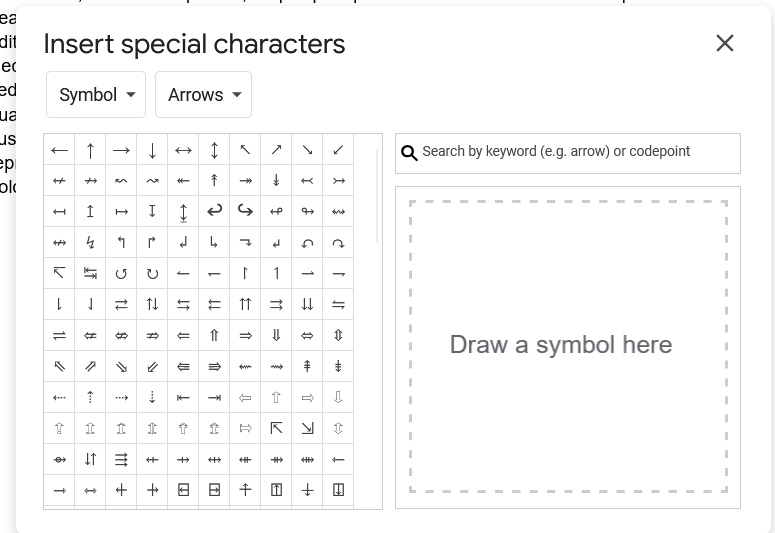
Adım 4: Son olarak, özel karakterler iletişim kutusunda istediğiniz sembolü bulun ve doğrudan belgenize eklemek için tıklayın.
👀Biliyor muydunuz? Google Çalışma Alanı, belge oluşturmak ve düzenlemek için bu hizmeti kullanan üç milyardan fazla aktif kullanıcıya sahiptir.
Google Dokümanlar'ı Kullanmanın Sınırlamaları
Google Dokümanlar üst simge ve alt simge ekleme konusunda etkilidir, ancak bazı dezavantajlarının da farkında olmak önemlidir:
- Sınırlı biçimlendirme seçenekleri: Google Dokümanlar'ın önemli sınırlamalarından biri, temel üst simge ve alt simge biçimlendirmesini desteklemesidir. Kullanıcılar , boyut özelleştirmesi, stil değişikliği veya pozisyon değişikliği gerekiyorsa bunu kullanamazlar
- Klavye kısayolları karışıklığı: Üst simge ve alt simge kısayolları bazen çok karmaşık hale gelebilir. Üst simge ve alt simge kullanımı işletim sistemlerine göre farklılık gösterir ve bu da kullanıcıların kafasını karıştırabilir
- Dinamik güncellemeler yoktur: Matematik veya bilimsel ifadelerdeki üst simgeler ve alt simgeler bağımsız olarak otomatik olarak güncellenmez. Gerekli güncellemeleri yapmak için her zaman manuel müdahale veya ayarlamalar gerekir
- Özel karakter bağımlılığı: Google Dokümanlar'da kullanıcılar özel karakterlere güvenmek zorundadır. Bu da yine çok zaman alıcı ve kafa karıştırıcı bir görev olabilir
- Biçim tutarlılığı: Üst simge veya alt simge metinlerini belgeler arasında kopyalayıp yapıştırmak, biçim tutarsızlıklarına neden olarak beklenen belge yapısından sapmalara yol açabilir
🧠 Eğlenceli Bilgi: Üst simgelerin kullanımı, el yazmalarından kaynaklanan erken tipografide tarihsel kökenlere sahiptir. Başlangıçta, özellikle dini metinlerde kısaltmaları belirtmek için kullanıldılar. Tipik bir örnek, Latince "et al. " (ve diğerleri) ifadesidir ve genellikle üst simge olarak "a" ile yazılır.
➡️ Ayrıca okuyun: Google Dokümanlar'da nasıl çizgi çekilir?
ClickUp ile Özel Sayfalar ve Belgeler Oluşturma
Sayfalarınızla daha iyi bir şekilde çalışmak mı istiyorsunuz?
ClickUp, iş için her şeyi içeren uygulama, güçlü belge yönetimi sunar. Görevleriniz ve iş akışlarınızla sorunsuz bir şekilde entegre ederken özelleştirilmiş belgeler ve sayfalar oluşturmanıza olanak tanır.
ClickUp, proje yönetimi, beyin fırtınası seçenekleri, görev yönetimi, proje planlama, dokümantasyon yönetimi vb. gibi birçok özelliği tek bir yerde sunar. Kullanımı kolay, kullanıcı arayüzü iyi tasarlanmış ve takım içinde ve diğer takımlarla işbirliği daha kolay olduğu için hayatı kesinlikle nispeten kolaylaştırdı. İşi daha iyi yönetebildik, işi kolayca takip edip raporlayabildik ve günlük ilerleme toplantılarına dayanarak gelecek planlaması kolay oldu.
ClickUp, proje yönetimi, beyin fırtınası seçenekleri, görev yönetimi, proje planlama, dokümantasyon yönetimi vb. gibi birçok özelliği tek bir yerde sunar. Kullanımı kolay, kullanıcı arayüzü iyi tasarlanmış ve takım içinde ve diğer takımlarla işbirliği daha kolay olduğu için hayatı kesinlikle nispeten kolaylaştırdı. İşi daha iyi yönetebildik, işi kolayca izleyip raporlayabildik ve günlük ilerleme toplantılarına dayanarak gelecek planlaması kolay oldu.
Google Dokümanlar'ın katı yapısı ve izole iş akışından farklı olarak, ClickUp Dokümanlar içeriği sorunsuz bir şekilde oluşturmanıza ve düzenlemenize olanak tanır ve her şeyi görevleriniz ve projelerinizle bağlantılı tutar.
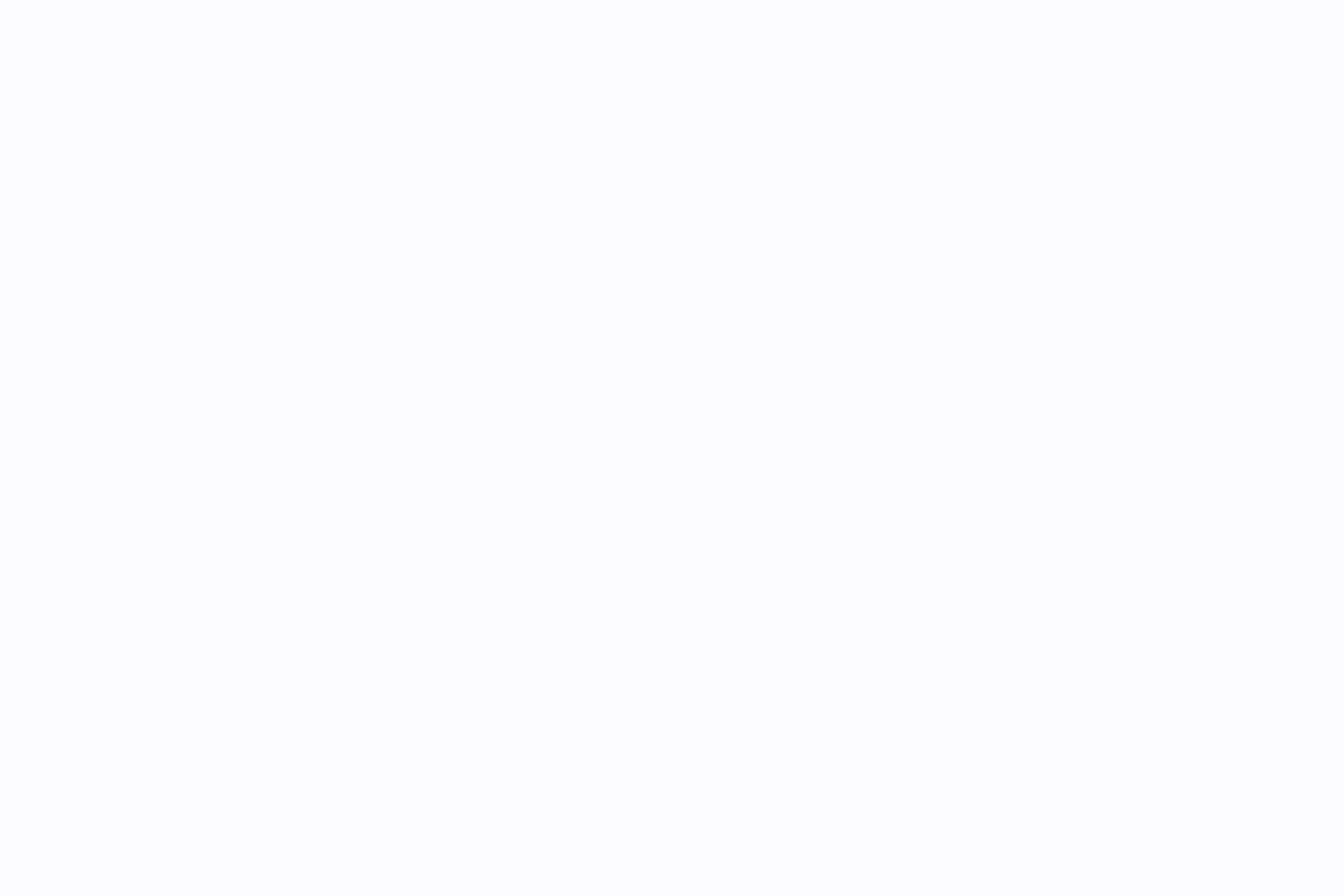
Afişler, tablolar ve zengin metin seçenekleri ile biçimlendirme hassastır ve gizli biçimlendirme kodlarının karmaşıklığı olmadan şık belgeler oluşturulabilir. Bu basitleştirilmiş yaklaşım, üst simge ve alt simge eklemeyi Google Dokümanlar'dan daha kolay hale getirir.
İşte nasıl yapabileceğiniz:
Üst simge
Üst simge metin oluşturmak için HTML etiketini kullanabilirsiniz. Örneğin:
Bu bir üst simge metnidir:H2O
Bu şekilde görüntülenir: H²O
Alt simge
Alt simge metni oluşturmak için HTML etiketini kullanabilirsiniz. Örneğin:
Bu bir alt simge metnidir:CO2
Bu şekilde görüntülenir: CO₂
Bu etiketleri doğrudan ClickUp Dokümanlarınıza ekleyerek metninizi gerektiği gibi biçimlendirebilirsiniz.
Kapsamlı belgeler için, ClickUp Docs'un iç içe geçmiş sayfaları, ayrıntı düzeyinden bağımsız olarak düzeni korumaya yardımcı olur. Gerçek zamanlı düzenleme sezgiseldir ve eşzamanlı işbirliği, yorum yapma, takım arkadaşlarını etiketleme ve yorumları eyleme geçirilebilir görevlere dönüştürme olanakları sunar.
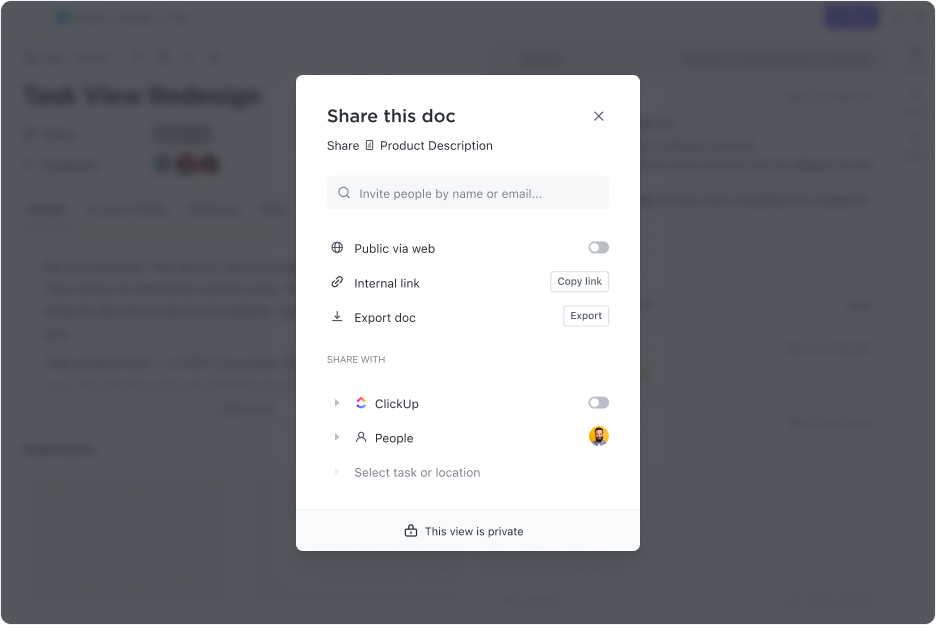
Ayrıca, ClickUp Docs belge sürüm kontrolünü basitleştirerek kolay değişiklik izleme ve önceki sürümleri geri alma seçeneği sunar.
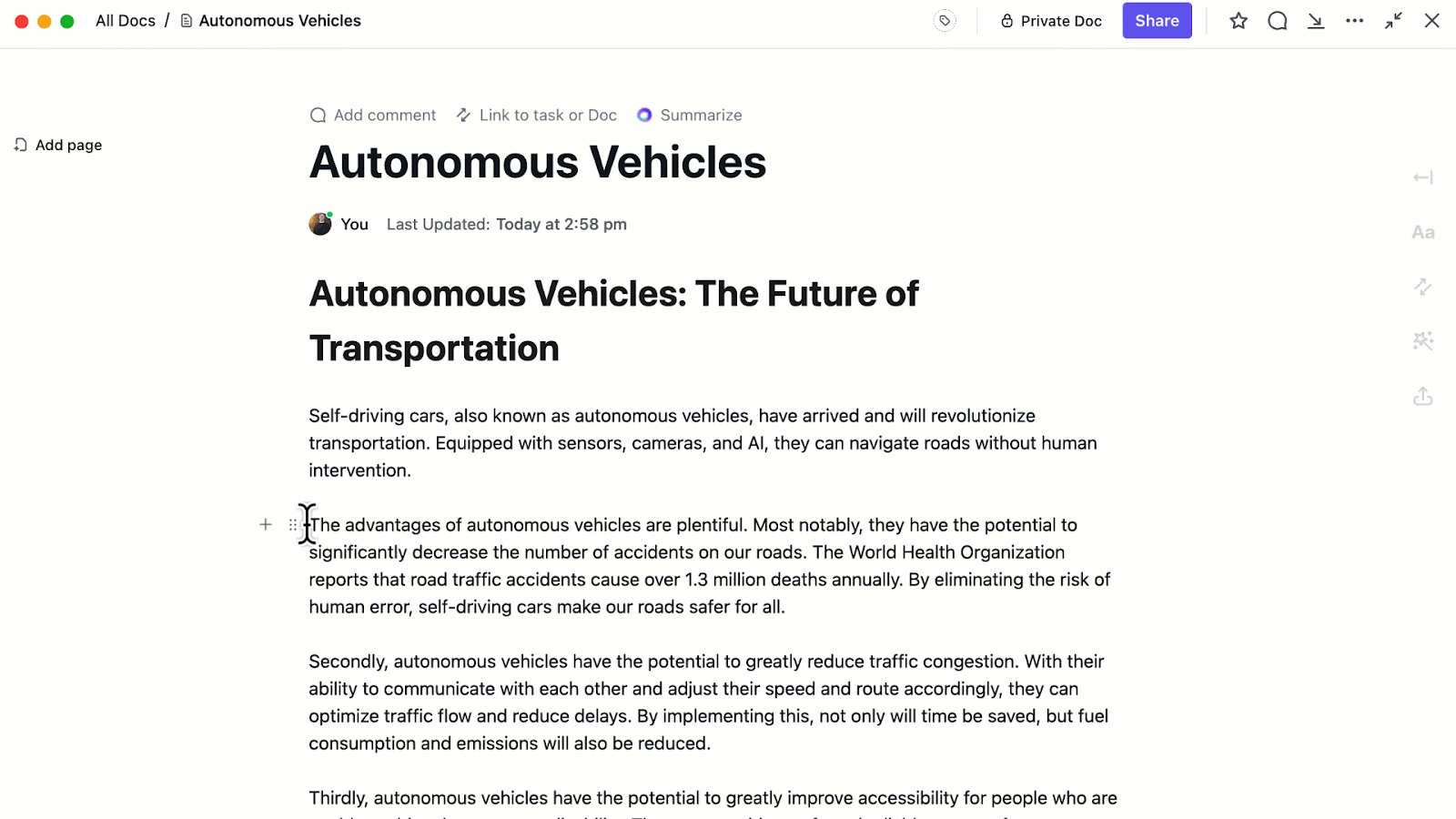
ClickUp Docs, yazma asistanı olarak da işlev gören şirket içi AI asistanı ClickUp Brain ile belgeleme için AI'dan yararlanır. Bu araç, görev açıklamaları oluşturmaktan kapsamlı içerik hazırlamaya kadar her konuda yardımcı olur, gramer önerileri, önceden oluşturulmuş şablonlar ve hatta sesli notların transkripsiyonunu sunar.
Bu özellikler, birden fazla son teslim tarihini yönetmek için ideal olan yüksek kaliteli, özenli içeriklerin hızlı bir şekilde oluşturulmasını sağlar.
📮ClickUp Insight: Düşük performanslı takımlar 15'ten fazla aracı yönetme olasılığı dört kat daha yüksektir, yüksek performanslı takımlar ise araç setlerini dokuz veya daha az platformla sınırlayarak verimliliklerini korurlar. Peki ya tek bir platform kullanmaya ne dersiniz?
ClickUp, görevlerinizi, projelerinizi, belgelerinizi, wiki sayfalarınızı, sohbetlerinizi ve aramalarınızı AI destekli iş akışlarıyla tek bir platformda bir araya getirir. Daha akıllı çalışmaya hazır mısınız? ClickUp her takım için çalışır, işi görünür hale getirir ve AI geri kalanıyla ilgilenirken sizin önemli işlere odaklanmanızı sağlar.
➡️ Ayrıca okuyun: İşlemlerinizi Optimize Etmek İçin Word ve ClickUp'ta İşlem Dokümantasyon Şablonları
Gelişmiş Üst Simge ve Alt Simge Kullanımı
Sembol ekleme, matematiksel denklemleri ve kimyasal formülleri biçimlendirme dahil olmak üzere üst simge ve alt simgelerin gelişmiş kullanımını keşfedelim.
1. Sembolleri üst simge veya alt simge olarak ekleme
Temel karakterlerin ötesinde, genellikle üst simge veya alt simge olarak semboller kullanmanız gerekir. Bunu nasıl yapabileceğinizi ve en iyi uygulamaları aşağıda bulabilirsiniz:
- Google Dokümanlar, Microsoft Word ve ClickUp Docs gibi çoğu kelime işlemci, "Özel Karakterler" menüsü sunar. Bu menü, üst simge veya alt simge biçimlendirmesini uygulamadan önce matematik sembolleri ve Yunan harfleri gibi sembolleri eklemenizi sağlar
- Belirsiz semboller için Unicode karakter kodlarını kullanın, çünkü her birinin benzersiz bir kodu vardır. Bunları genellikle kodu yazıp (bazen Alt veya & gibi bir önekle birlikte) bir anahtar kombinasyonuna basarak ekleyebilirsiniz
- Web tabanlı bir ortamda çalışıyorsanız veya HTML gibi bir dil kullanıyorsanız, üst simge ve alt simgeleri temsil etmek için belirli etiketler veya varlıklar kullanabilirsiniz. Örneğin, ve etiketleri HTML'de kullanılır
2. Matematik denklemleri ve kimyasal formülleri biçimlendirme
Üst simgeleri ve alt simgeleri etkili bir şekilde kullanmak, matematik ve kimya notasyonlarını açık ve doğru bir şekilde ifade etmek için çok önemlidir.
Matematik denklemleri:
- Üsler: Üsler için üst simgeler kullanın (ör. x², 10³, e^x)
- İndeksler: İndeksler için alt simgeler kullanın (ör. x₁, a₂, nᵢ)
- Birimler: Birimlere dikkat edin. Birimlerdeki üsler üst simge olarak yazılmalıdır (ör. m², cm³), ancak birimlerin kısaltmaları genellikle üst simge olarak yazılmamalıdır (ör. cm, cm³ değil)
- Değişkenler: Değişkenler için tutarlı bir gösterim kullanın (örneğin, x bir değişken için, x normal metin için)
- Denklem düzenleyiciler: Karmaşık denklemler için özel bir denklem düzenleyici kullanın. Bu düzenleyici, alan, hizalama ve karmaşık sembolleri manuel biçimlendirmeden daha etkili bir şekilde işler
Kimyasal denklemler:
- Atom numaraları ve kütle numaraları: Atom numaraları için alt simge (ör. ₆C) ve kütle numaraları için üst simge (ör. ¹²C) kullanın
- Bir moleküldeki atom sayısı: Bir moleküldeki bir elementin atom sayısını belirtmek için alt simge kullanın (ör. H₂O, CO₂)
- İyonik yükler: İyonik yükler için üst simge kullanın (ör. Na⁺, Cl⁻)
- Hidratlar: Hidratlar için genellikle ortalanmış bir nokta ve alt simge olarak su molekülünün sayısı ile özel bir gösterim kullanın (ör. CuSO₄·5H₂O)
3. Gelişmiş hesaplamalar ve biçimlendirme için ClickUp'ın formül alanlarını kullanma
ClickUp Formül Alanları, gelişmiş hesaplamaları gerçekleştirmek ve verileri doğrudan görevler içinde işlemek için verimli bir yol sunarak harici elektronik tablolara olan ihtiyacı ortadan kaldırır.
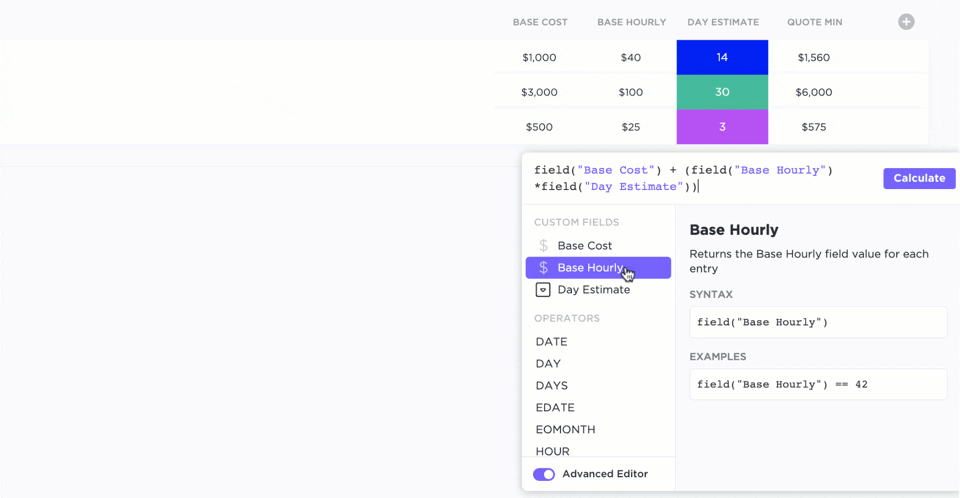
Bu alanlar 70'in üzerinde fonksiyonu destekler ve çeşitli hesaplamalar için özel formüller oluşturmanıza olanak tanır. Toplama fonksiyonları, birden fazla görevdeki değerleri toplama, ilerleme ve harcamalar gibi proje metriklerinin izlenmesini ve analizini basitleştirir.
ClickUp ile Veri Biçimlendirmeyi Verimli Hale Getirin
Üst simgeler ve alt simgeler, matematiksel denklemler, kimyasal formüller ve alıntılar için yaygın olarak kullanılan, Google Dokümanlar'da vazgeçilmez araçlardır.
Google Dokümanlar, bu öğeleri eklemek için temel işlevler sunsa da, sezgisel kısayolların olmaması, sınırlı özelleştirme ve ara sıra biçimlendirme tutarsızlıkları gibi sınırlamaları vardır.
ClickUp, gelişmiş biçimlendirme seçenekleriyle üst simgeleri ve alt simgeleri sorunsuz bir şekilde birleştiren daha verimli ve esnek bir çözüm sunar.
ClickUp Belgeleri ve ClickUp Brain gibi ClickUp özellikleriyle, hassasiyeti koruyabilir, belge akışının verimliliğini artırabilir ve tutarlılığı sağlayabilirsiniz.
Teknik içerik, raporlar veya ortak projelerle uğraşıyor olsanız da, ClickUp belge biçimlendirmeyi basitleştirerek süreci daha hızlı ve daha güvenilir hale getirir.
ClickUp'a bugün kaydolun ve belgelerinizi yönetmenin daha yenilikçi bir yolunu deneyimleyin.